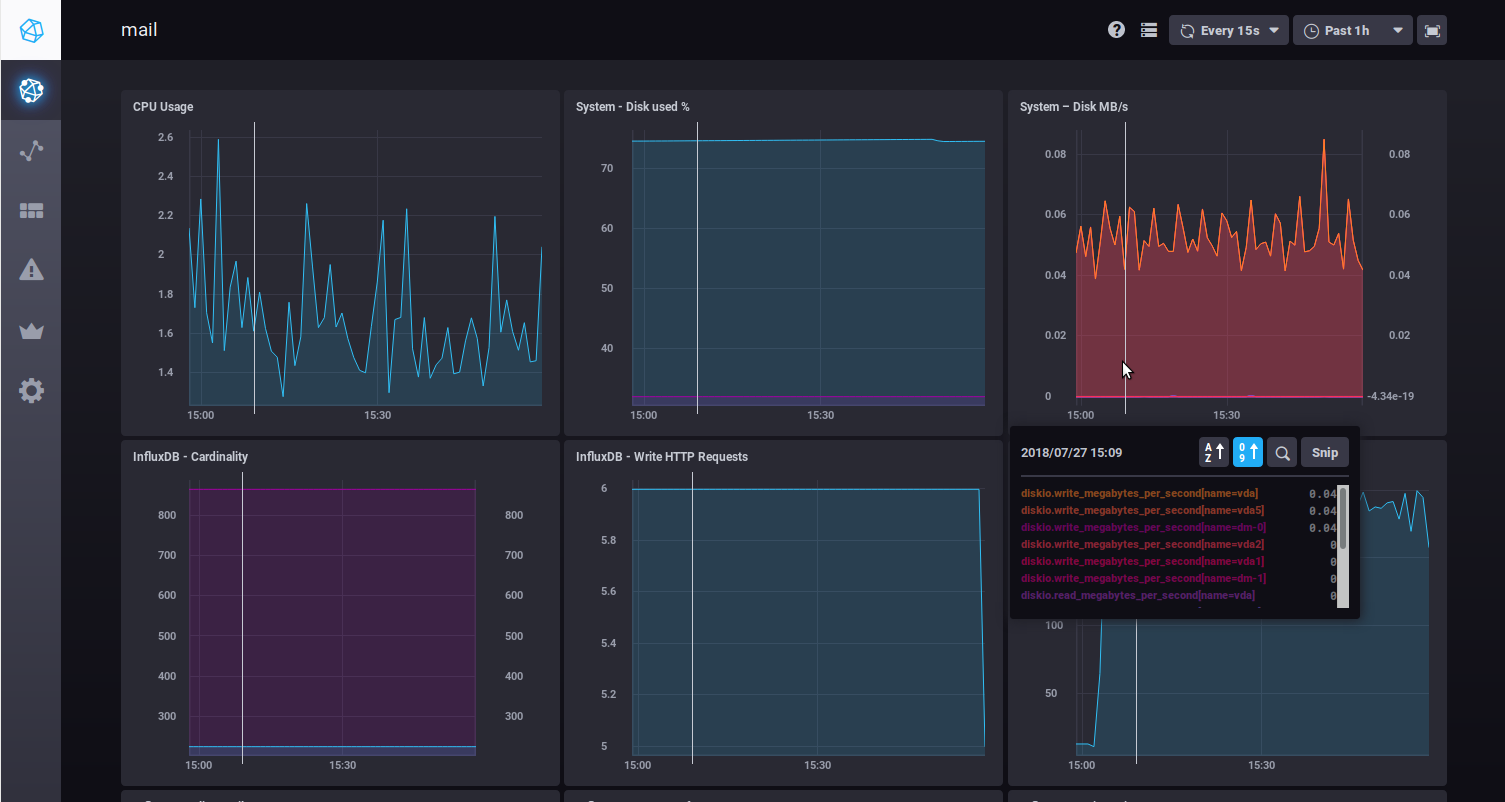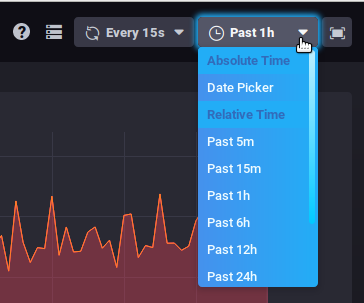Historique de la page
...
| Sv translation | ||||
|---|---|---|---|---|
| ||||
User InterfaceThe homepage shows the key information:
The DataExplorer tab lets you make queries to view and analyse the metrics collected. The dashboards show real-time data graphs: When you hover your mouse on a graph, detailed information on the data pointed at pops up. A white line also appears on the other graphs, showing the time the mouse is pointing at to help you read all the data for one point in time. You can also zoom on a graph by selecting a time slot with your mouse. Double-clicking the selected time slot takes you back to the graph's default view. Two drop-down lists in the top right corner of each dashboard allow yo to change (or freeze) the refresh rate or the time frame to display:
|
| Sv translation | ||||
|---|---|---|---|---|
| ||||
SchnittstelleDie Startseite enthält die wichtigen Informationen:
Unter der Registerkarte DataExplorer können Abfragen zur Anzeige und Analyse der gesammelten Metriken durchgeführt werden. Die "Dashboards" genannten Bildschirme zeigen die Echtzeit-Datengrafiken an: Wenn Sie den Mauszeiger über ein Diagramm bewegen, werden detaillierte Informationen zu den Daten, über die der Mauszeiger bewegt wird, als Popup angezeigt. Auch in alle anderen Diagrammen wird zu dem mit der Maus angezeigten Zeitpunkt eine weiße Linie übertragen, um das gleichzeitige Ablesen der verschiedenen Daten zu erleichtern. Sie können in ein bestimmtes Diagramm hineinzoomen, indem Sie einen Zeitbereich direkt im Diagramm mit der Maus auswählen. Ein Doppelklick in den Bereich bringt Sie zurück zur Standardanzeige der Grafik. Zwei Dropdown-Listen oben rechts in jedem Dashboard ermöglichen es, die Aktualisierungszeit und den anzuzeigenden Zeitraum zu ändern (oder einzufrieren) :
|